구글시트 공유 및 협업 권한 설정하기
구글 시트 공유 및 협업 권한 설정하기
구글 시트는 다수의 사용자와 원활하게 협업할 수 있는 강력한 도구입니다. 여러 명이 동시에 작업할 수 있는 이점 덕분에 많은 사람들에게 인기를 끌고 있습니다. 이번 포스팅에서는 구글 시트의 공유 방법과 협업 권한 설정에 대해 자세히 알아보도록 하겠습니다.

구글 시트 파일 열기
시작하기 위해서는 먼저 구글 드라이브에 접속하여 공유하려는 구글 시트 파일을 엽니다. 새로 만든 파일이든 기존의 파일이든 상관없이, 작업할 문서를 준비해 주세요.
공유 설정을 위한 버튼 클릭하기
파일을 열었다면, 오른쪽 상단에 자리 잡고 있는 ‘공유’ 버튼을 클릭합니다. 이 버튼을 클릭하면 공유 설정창이 나타나며, 이곳에서 협업할 사람들을 추가하고 그들의 권한을 설정할 수 있습니다.
사용자 추가 및 권한 설정
공유 설정 창에서 ‘사용자 추가’ 항목에 협업할 사람의 이메일 주소를 입력합니다. 한 번에 여러 명과 공유할 경우, 이메일 주소를 쉼표로 구분하여 입력하면 됩니다. 사용자의 권한은 다음과 같이 세 가지로 나뉩니다:
- 편집자 권한: 문서를 자유롭게 수정할 수 있습니다.
- 댓글 작성자 권한: 댓글을 추가할 수 있으나 문서의 내용은 수정할 수 없습니다.
- 뷰어 권한: 문서를 읽을 수만 있으며 수정은 금지됩니다.
해당 권한이 설정된 후 ‘보내기’ 버튼을 클릭하면 사용자에게 초대 메일이 발송됩니다. 이때 이메일 알림을 보내지 않으려면 이에 대한 체크박스를 해제하시면 됩니다.
링크를 통해 공유하기
구글 시트에서는 링크 공유 기능도 제공하고 있습니다. 공유를 원하는 링크를 생성하여, 해당 링크를 알고 있는 누구나 파일에 접근할 수 있도록 설정할 수 있습니다. 이 경우에도 각 사용자의 권한을 적절히 설정하는 것이 중요합니다.
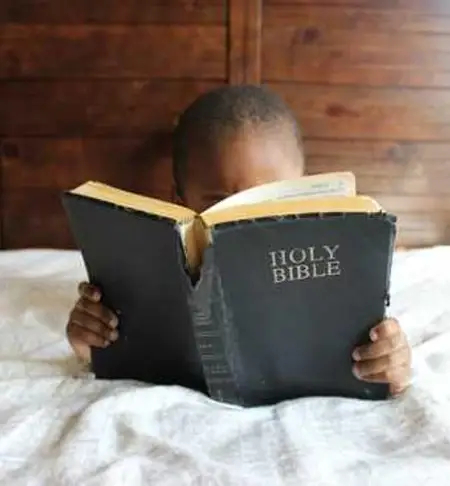
공유 설정 완료하기
모든 설정이 끝나면, ‘완료’ 버튼을 눌러 공유를 마칩니다. 이후에는 필요에 따라 언제든지 권한을 수정할 수 있습니다.
구글 시트를 공유할 때 유의사항
구글 시트를 공유하면서 데이터 보안을 고려하는 것은 매우 중요합니다. 특히 민감한 정보가 포함된 파일을 공유할 때는 더욱 주의가 필요합니다. 다음 사항들을 유념해 주세요:
- 권한 설정 확인: 각 사용자의 권한이 적절하게 설정되었는지 검토해야 합니다.
- 버전 관리: 여러 사용자가 파일을 동시에 수정할 경우, ‘버전 기록’ 기능을 통해 이전 버전으로 복원하는 것을 잊지 마세요.
- 링크 공유 관리: 링크 공유 시, 무분별한 접근을 방지하기 위해 권한을 신중하게 설정해야 합니다.
구글 시트 협업의 장점
구글 시트를 통한 협업은 비대면 환경에서도 원활하게 작업할 수 있는 기회를 제공합니다. 여러 사용자가 동시에 파일에 접근해 실시간으로 데이터를 수정하고 의견을 교환할 수 있어, 업무의 효율성을 크게 향상시킬 수 있습니다.
실시간 피드백
팀원들은 각자의 작업을 보면서 즉시 피드백을 주고받을 수 있어 프로젝트 진행 속도가 빨라집니다. 이러한 실시간 협업은 기존의 방법보다 훨씬 효율적입니다. 팀에서는 문서의 변경 내용을 실시간으로 확인할 수 있는 장점이 있습니다.
접근성과 유연성
구글 시트는 다양한 기기에서 접근이 가능하므로, 팀원들은 언제 어디서나 작업을 이어갈 수 있습니다. 모바일, 태블릿, 데스크탑 등 다양한 환경에서 유용하게 활용할 수 있습니다.
마무리하며
구글 시트의 공유 및 협업 기능은 팀워크를 강화하고 업무 효율성을 극대화하는 데 큰 도움을 줍니다. 이 도구를 활용하여 더 나은 협업 환경을 만들어 보시길 바랍니다. 구글 시트를 통해 편리하고 안전한 데이터 관리를 경험해 보세요!

자주 찾으시는 질문 FAQ
- 구글 시트를 어떻게 공유하나요? 공유할 파일을 열고 ‘공유’ 버튼을 클릭한 후, 협업할 사용자의 이메일을 입력하면 됩니다.
- 공유할 때 권한 설정은 어떻게 하나요? 사용자 권한을 편집자, 댓글 작성자, 뷰어 중에서 선택하여 설정할 수 있습니다.
- 링크를 통해 시트를 공유하는 방법은? 공유 설정에서 링크를 생성하고, 필요한 사람들과 공유하세요.
- 권한을 변경하는 방법은 무엇인가요? 공유 후에도 권한을 조정할 수 있으며, 해당 파일의 ‘공유’ 설정에서 쉽게 변경 가능합니다.
- 여러 명과 동시에 작업할 수 있나요? 네, 구글 시트는 여러 사용자가 실시간으로 동시에 작업할 수 있는 기능을 제공합니다.
자주 찾으시는 질문 FAQ
구글 시트를 공유하는 방법은 무엇인가요?
공유하고자 하는 구글 시트 파일을 열고, 상단의 ‘공유’ 버튼을 클릭한 후 협업할 사람들의 이메일을 입력하면 됩니다.
권한 설정은 어떻게 하나요?
사용자의 권한을 편집 가능한 권한, 댓글 작성 가능, 또는 읽기 전용 중에서 선택하여 설정할 수 있습니다.
링크 공유는 어떻게 하나요?
공유 설정에서 링크를 생성하여 필요한 사람들과 공유하면 됩니다.
공유 후 권한 수정은 가능한가요?
네, 파일의 ‘공유’ 설정에서 언제든지 사용자의 권한을 조정할 수 있습니다.